教程介绍
Adobe Illustrator如何新建明信片大小的文档的方法:
操作步骤
1、打开【Adobe Illustrator】软件,点击【新建图标】。
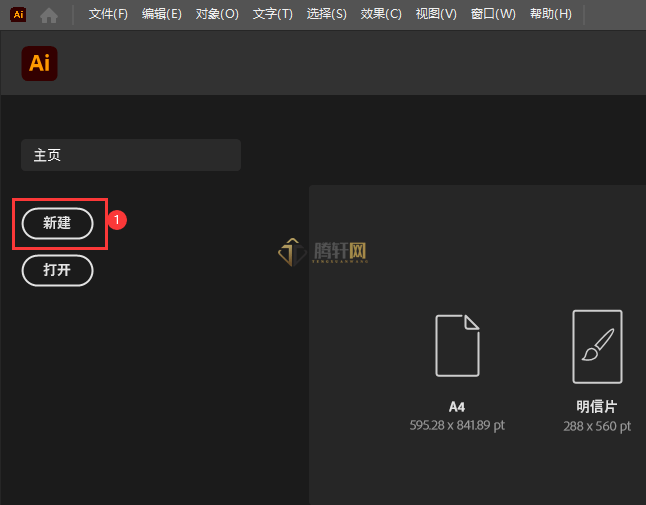
2、在【新建文档】中,点击【图稿和插图】,点击【明信片】。如下图:
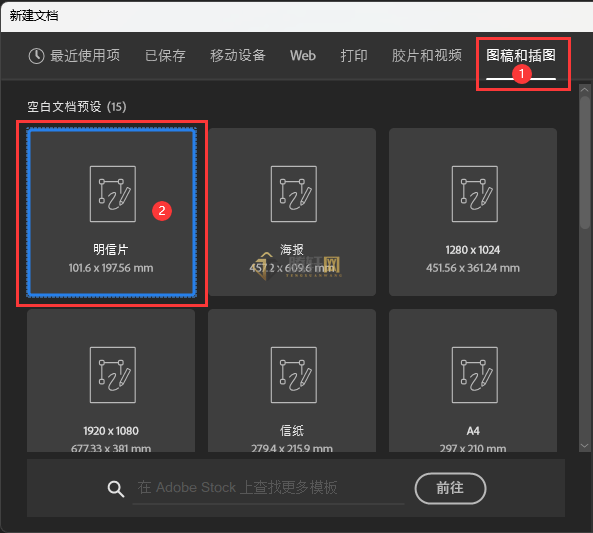
3、这样就可以查看宽度与高度的尺寸,点击创建。如下图:
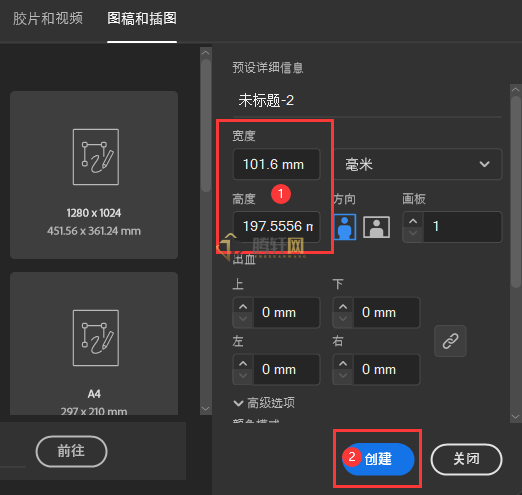
4、这样一个简单的AI明信片文档创建好了。
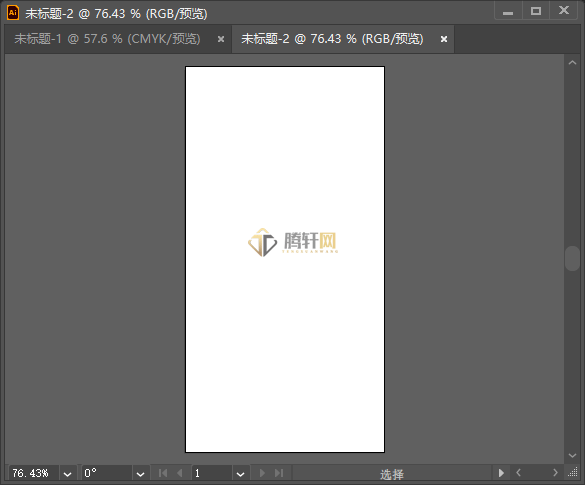
以上本篇文章的全部内容了,感兴趣的小伙伴可以看看,更多精彩内容关注腾轩网www.tengxuanw.com
Adobe Illustrator如何新建明信片大小的文档的方法:
1、打开【Adobe Illustrator】软件,点击【新建图标】。
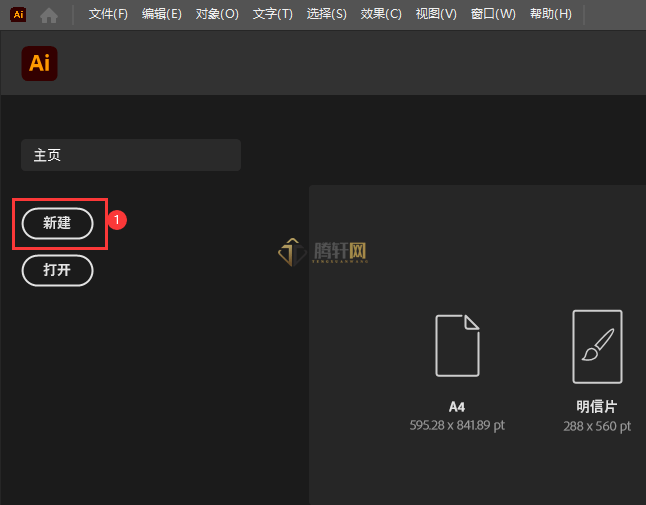
2、在【新建文档】中,点击【图稿和插图】,点击【明信片】。如下图:
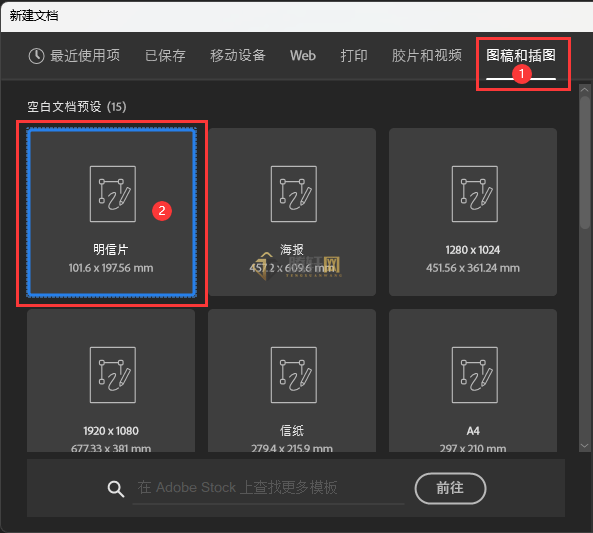
3、这样就可以查看宽度与高度的尺寸,点击创建。如下图:
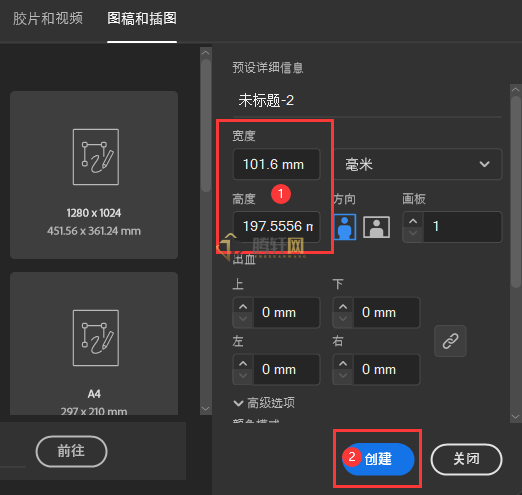
4、这样一个简单的AI明信片文档创建好了。
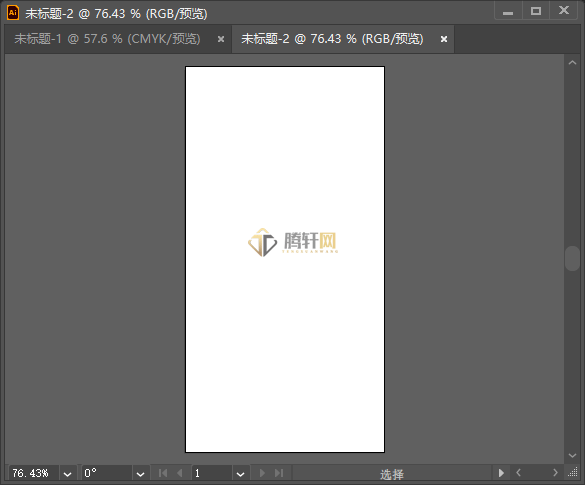
以上本篇文章的全部内容了,感兴趣的小伙伴可以看看,更多精彩内容关注腾轩网www.tengxuanw.com
标签:
暂无标签免责声明:
本站提供的资源,都来自网络,版权争议与本站无关,所有内容及软件的文章仅限用于学习和研究目的。不得将上述内容用于商业或者非法用途,否则,一切后果请用户自负,我们不保证内容的长久可用性,通过使用本站内容随之而来的风险与本站无关,您必须在下载后的24个小时之内,从您的电脑/手机中彻底删除上述内容。如果您喜欢该程序,请支持正版软件,购买注册,得到更好的正版服务。侵删请致信E-mail: 571533527@qq.com
